Das Dialogfeld unter Geoverarbeitung > Geoverarbeitungsoptionen enthält Einstellungen, mit denen die Ausführung von Geoverarbeitungswerkzeugen gesteuert wird, z. B.:
- Überschreiben vorhandener Ausgabe-Datasets durch Werkzeuge
- Ausführen von Werkzeugen im Hintergrund oder Vordergrund
- Automatisches Anzeigen der Ausgabe von Werkzeugen in ArcMap
Überschreiben der Ausgabe eines Werkzeugs
Mit dem Kontrollkästchen Ausgabe des Geoverarbeitungsvorgangs überschreiben geben Sie an, ob Werkzeuge bei der Ausführung automatisch alle bestehenden Ausgaben überschreiben. Wenn es aktiviert ist, wird vor der Ausführung des Werkzeugs eine Warnung angezeigt, dass die Ausgabe vorhanden ist. Das Werkzeug wird jedoch ausgeführt, und das Ausgabe-Dataset wird überschrieben. Wenn diese Option deaktiviert ist, werden vorhandene Ausgaben nicht überschrieben. Das Werkzeug zeigt einen Fehler an, mit dem das Ausführen des Werkzeugs verhindert wird.
Protokolldatei der Geoverarbeitung
Wenn das Kontrollkästchen Geoverarbeitungsvorgang in einer Protokolldatei aufzeichnen aktiviert ist, werden Informationen zur Ausführung eines Werkzeugs in eine Protokolldatei geschrieben. Außerdem werden dem Abschnitt Geoverarbeitungsverlauf der Metadaten der Ausgabedaten Informationen zur Ausführung des Werkzeugs hinzugefügt.
Verarbeitung im Vordergrund und Hintergrund
Im Fenster Hintergrundverarbeitung geben Sie an, ob ein Werkzeug im Vordergrund- oder Hintergrundmodus ausgeführt wird.
- Wenn die Option Aktivieren aktiviert ist, werden Werkzeuge im Hintergrund ausgeführt. Sie können weiterhin mit ArcMap (oder anderen ArcGIS-Anwendungen, z. B. ArcGlobe) arbeiten, während das Werkzeug ausgeführt wird. Sie sehen eine Statusanzeige am unteren Rand des Dokuments, die den Namen des gerade ausführenden Werkzeugs anzeigt. Sobald das Werkzeug die Ausführung beendet hat, wird eine Popup-Benachrichtigung in der Taskleiste angezeigt. Sie können steuern, wie lange die Benachrichtigungsmeldung angezeigt wird, indem Sie den Schieberegler Benachrichtigung verschieben oder die Meldung durch Bewegen des Schiebereglers ganz nach links deaktivieren.
- Wenn Aktivieren nicht aktiviert ist, werden Werkzeuge im Vordergrund ausgeführt. Wenn ein Werkzeug im Vordergrundmodus ausgeführt wird, müssen Sie warten, bis die Ausführung der Werkzeuge beendet ist, bevor Sie mit anderen Arbeiten fortfahren können.
Weitere Informationen zur Verarbeitung im Vordergrund und Hintergrund
Editieren und Debuggen von Skriptwerkzeugen
Mit den Optionen Editor und Debugger steuern Sie, welche Python-IDE (Integrierte Entwicklungsumgebung) zum Editieren oder Debuggen von Python-Skriptwerkzeugen verwendet wird.
ModelBuilder
Aktivieren Sie das Kontrollkästchen neben Beim Verbinden von Elementen: gültige Parameter anzeigen, wenn mehrere verfügbar sind, wenn ModelBuilder beim Verwenden des Werkzeugs "Verbinden" in ModelBuilder die verfügbaren Parameter anzeigen soll.
Weitere Informationen zur Verwendung des Werkzeugs "Verbinden" in ModelBuilder
Ergebnisverwaltung
Bei jedem Ausführen eines Werkzeugs wird im Ergebnisfenster ein Ergebnis hinzugefügt.
Das Verwalten der Anzahl der Einträge im Ergebnisfenster ist aus zwei Gründen ratsam:
- Zu viele Ergebniseinträge erschweren die Suche nach einigen, wenigen Ergebnissen, die für Sie von Interesse sind.
- Bei jedem Öffnen eines Kartendokuments wird der Inhalt des Ergebnisfensters geladen. Je mehr Einträge vorhanden sind, umso länger dauert das Öffnen der Anwendung.
Um die Anzahl zu beschränken, können Sie festlegen, wie lange die Ergebnisse beibehalten werden sollen, wie nachfolgend dargestellt.
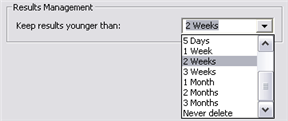
Wenn Sie das Kartendokument schließen, werden Einträge, die die von Ihnen angegebene Dauer überschreiten, aus dem Ergebnisfenster entfernt.
Anzeigen und temporäre Daten
Unter Anzeigen/Temporäre Daten werden zwei Kontrollkästchen angezeigt, über die Sie steuern können, ob und wie die Ergebnisse angezeigt werden. Das erste Kontrollkästchen, Ergebnisse des Geoverarbeitungsvorgangs der Anzeige hinzufügen, ist nur verfügbar, wenn Sie in einer ArcGIS Desktop-Anwendung mit einer Anzeige arbeiten, beispielsweise ArcMap, ArcGlobe oder ArcScene. In ArcCatalog steht es nicht zur Verfügung. In der Standardeinstellung ist das Kontrollkästchen aktiviert, sodass der Anzeige die Ergebnisse des Werkzeugs automatisch hinzugefügt werden.
Das Kontrollkästchen Ergebnisse sind standardmäßig temporär ist nur verfügbar, wenn das Kontrollkästchen Ergebnisse des Geoverarbeitungsvorgangs der Anzeige hinzufügen aktiviert ist. In der Standardeinstellung ist das Kontrollkästchen deaktiviert, sodass alle Ergebnisse permanent sind.
Ergebnisse sind standardmäßig temporär ist aktiviert
- Die Ergebnisse der Werkzeuge werden der Anzeige hinzugefügt (da das Kontrollkästchen Ergebnisse des Geoverarbeitungsvorgangs der Anzeige hinzufügen aktiviert sein muss, um temporäre Ergebnisse zu erhalten).
- Wenn Sie ArcMap beenden, ohne das Kartendokument zu speichern, werden die Ausgabedaten von der Festplatte gelöscht.
- Wenn Sie das Kartendokument speichern, werden unabhängig von der Einstellung für temporäre Ergebnisse sämtliche Ergebnisse der Werkzeuge, die sich noch im ArcMap-Inhaltsverzeichnis befinden, auf der Festplatte gespeichert. Der Grund dafür liegt darin, dass bei der Geoverarbeitung angenommen wird, beim Speichern eines Kartendokuments solle das gesamte ArcMap-Inhaltsverzeichnis gespeichert werden. Außerdem sollen beim Öffnen des Kartendokuments keine fehlenden Daten vorhanden sein.
- Wenn Sie das Kartendokument nicht speichern möchten, aber die Daten in einem bestimmten Layer, klicken Sie mit der rechten Maustaste auf den Layer, und klicken Sie dann auf Daten > Permanente Darstellung.
Sichtbarkeit eines neuen Layers
Sie können steuern, ob neu hinzugefügte Layer sichtbar sind. Klicken Sie in ArcMap auf Anpassen > ArcMap-Optionen. Klicken Sie im Fenster ArcMap-Optionen auf die Registerkarte Allgemein. Aktivieren Sie unter Allgemein die Option Neu hinzugefügte Layer immer sichtbar schalten, wenn von Geoverarbeitungswerkzeugen hinzugefügte Layer sichtbar sein sollen. Deaktivieren Sie die Option, wenn Layer nicht sichtbar sein sollen.